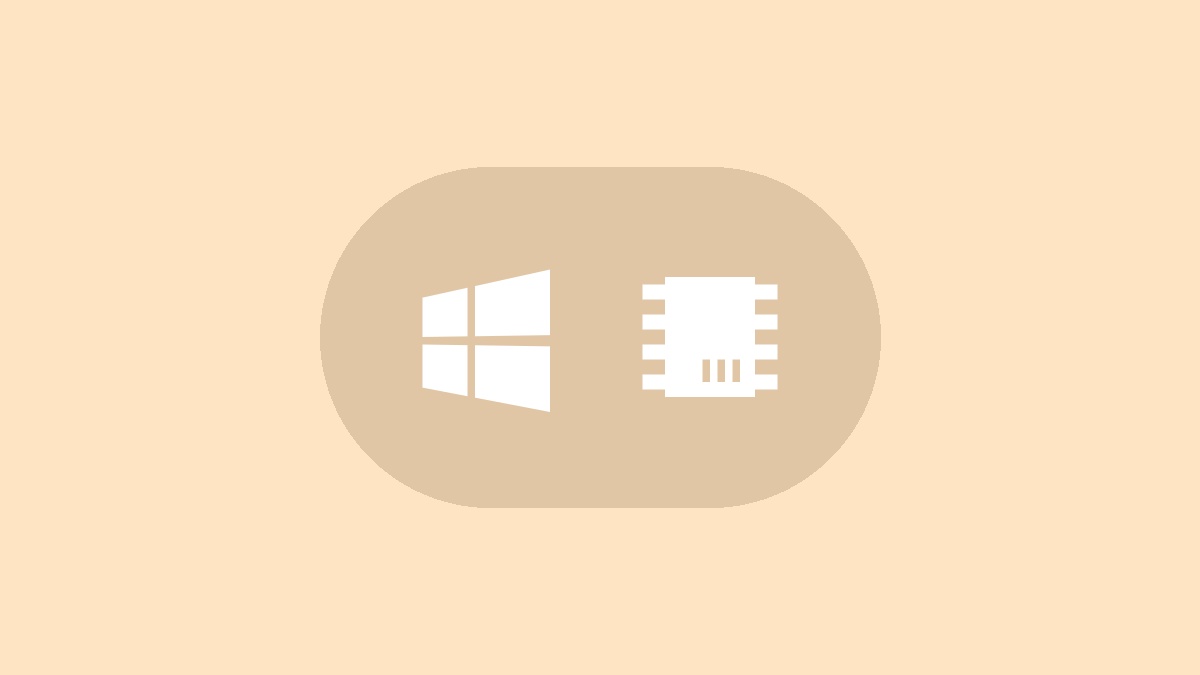O Windows 11 requer espaço livre em um HDD ou SSD para ser instalado sem interrupção. Se o seu computador não tiver o espaço necessário em disco, você não conseguirá instalar ou atualizar o Windows 11. Alguns usuários recebem o erro “A configuração precisa de espaço para atualizar o Windows 11”Ao atualizar o Windows 11. Se você receber esse erro, use as soluções fornecidas neste artigo.
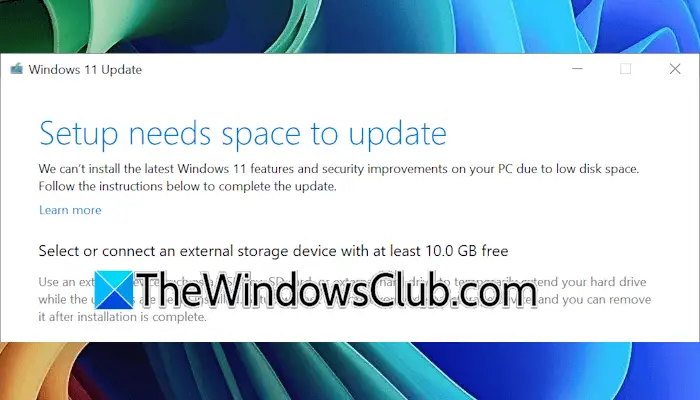
Se você vir o “A configuração precisa de espaço para atualizar”Mensagem ao tentar instalar ou atualizar o Windows 11/10, siga estas etapas para:
- Use a limpeza de disco
- Desativar arquivo de página e hibernação
- Exclua os pontos de restauração do sistema e desative a proteção do sistema
- Exclua perfis não utilizados ou inativos
- Etapas diversas para liberar espaço na unidade C
Vamos começar.
1] Use a limpeza de disco
é um utilitário integrado no Windows 11 que ajuda os usuários a liberar espaço em seus discos rígidos, removendo arquivos desnecessários ou inúteis. Você pode iniciá-lo por meio da barra de pesquisa do Windows 11. Agora, selecione oLimpe os arquivos do sistemaopção na Limpeza de disco para reiniciar a ferramenta. Selecione a unidade C e clique em OK. Desta vez, ele verificará os arquivos do sistema.
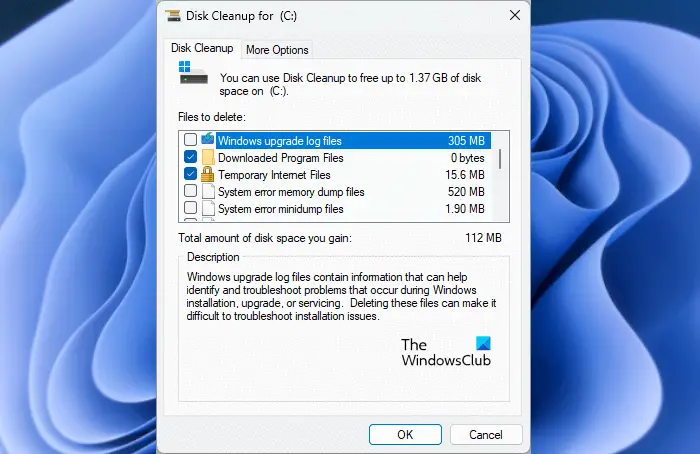
Algumas opções são selecionadas por padrão. Você também pode selecionar mais opções para liberar espaço na unidade C, comoArquivos de log de atualização do Windows. SeArquivos de log de memória de erros do sistemaestão ocupando mais espaço, você também pode excluí-los. A exclusão desses arquivos não causa nenhum impacto negativo no seu sistema. No entanto, depois de excluir os arquivos de registro de memória, você não conseguirá.
Agora, verifique se você pode atualizar o Windows 11.
2]Desative o arquivo de página e a hibernação
Se o erro persistir durante a atualização do Windows 11, isso significa que você precisa liberar mais espaço na unidade C. Agora, neste caso, você pode desabilitar o arquivo de paginação e a hibernação na unidade C. O Windows 11 usa o arquivo Page para gerenciar a memória virtual. Portanto, ele deve estar habilitado.e o arquivo Page liberará espaço na unidade C. Após atualizar o Windows 11, você pode habilitar o arquivo Page novamente.
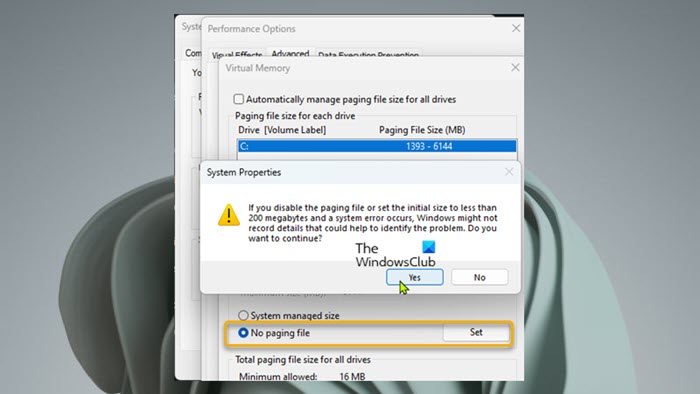
Para desativar o arquivo de página, siga as etapas fornecidas abaixo:
- Abra as configurações do Windows 11.
- Vá paraSistema > Sobre.
- Expanda oEspecificações do dispositivoaba e cliqueConfigurações avançadas do sistema. OPropriedades do sistemaa janela será aberta.
- Selecione oAvançadoguia na janela Propriedades do sistema.
- CliqueConfiguraçõessob oDesempenhoseção.
- Vá para oAvançadoaba e cliqueMudarsob oMemória virtualseção.
- Desmarque oGerencie automaticamente o tamanho do arquivo de paginação para todas as unidadescaixa de seleção.
- Selecione a unidade C.
- Selecione oNenhum arquivo de paginaçãoopção e cliqueDefinir.
- CliqueOK.
Agora, verifique se você pode atualizar o Windows 11.
3] Exclua os pontos de restauração do sistema e desative a proteção do sistema
Os pontos de restauração do sistema também ocupam espaço na unidade C. Esses pontos são usados para restaurar seu sistema ao estado de funcionamento anterior se ocorrer algum problema. Abra a ferramenta Restauração do sistema para ver quanto espaço os pontos de restauração do sistema estão ocupando na unidade C. Clique na Pesquisa do Windows, digiteCrie um ponto de restauraçãoe selecione o resultado correspondente nos resultados da pesquisa. Sob oProteção do sistemaguia, selecione a unidade C e clique no botãoConfigurarbotão. Você verá o uso atual dos pontos de restauração.
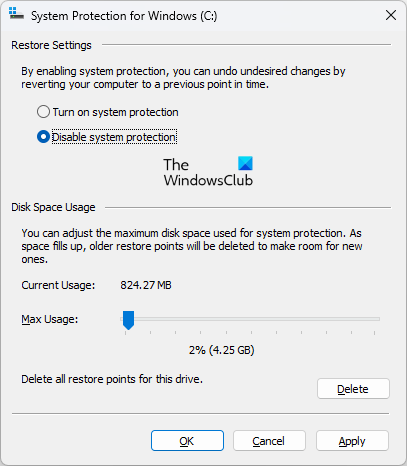
Se os pontos de restauração estiverem ocupando muito espaço na unidade C, você poderá excluí-los para liberar espaço. Para excluir os pontos de restauração, clique emExcluir. Alternativamente, você pode. Esta ação também exclui todos os pontos de restauração armazenados na unidade C.
Desativar a Proteção do Sistema não prejudica o seu sistema. A única desvantagem é que você não poderá restaurar o sistema para um momento anterior se ocorrer algum problema.
Atualize o Windows 11 e veja se o erro ocorre desta vez. Após atualizar o Windows 11, habilite a Proteção do Sistema novamente.
4] Exclua perfis não utilizados ou inativos
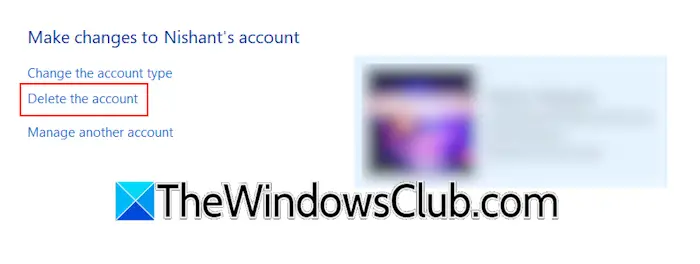
O Windows 11 permite aos usuários criar vários perfis de usuário. Todos os perfis de usuário possuem uma pasta separada para armazenar seus dados separadamente. Essas pastas existem na unidade C. Conseqüentemente, todos os perfis de usuário consomem espaço na unidade C. Se existirem perfis de usuário não utilizados ou inativos em seu sistema,.
5]Etapas diversas para liberar espaço na unidade C
Esvaziar Lixeirapara liberar mais espaço na unidade C. Além disso, exclua arquivos temporários. Abra a caixa de comando Executar, digite%temp%e clique em OK. Isso abrirá a pasta Temp. Exclua todos os arquivos que ele contém. Você também pode usar umpara verificar sua unidade C e excluir arquivos desnecessários.
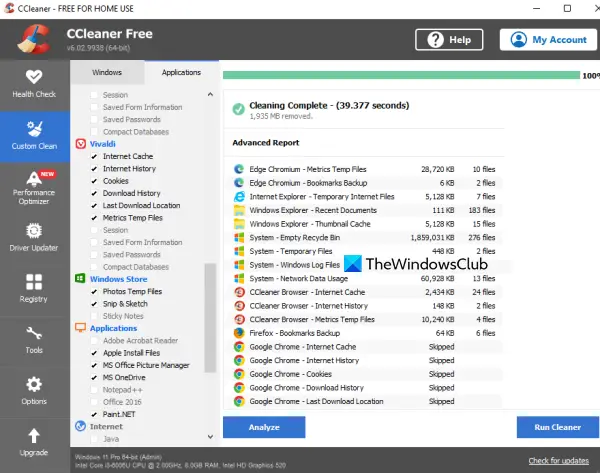
Abra as configurações do Windows 11 e vá paraAplicativos > Aplicativos instalados. Agora, role a lista lentamente e localize os programas que você não usa. Desinstale esses programas.
É isso. Espero que isso ajude.
Como libero 10 GB de espaço no Windows?
Você pode tentar. No entanto, se você pode liberar 10 GB de espaço depende de vários fatores, como o tamanho dos diferentes arquivos que possui no disco rígido, a partição na qual deseja liberar espaço, etc. Se quiser liberar espaço na unidade C, você pode excluir alguns arquivos, mas não todos os arquivos. Para liberar espaço em uma partição do disco rígido diferente de C, você pode mover os dados para um dispositivo de armazenamento externo.
Como consertar Não sabemos se o seu PC tem espaço suficiente para continuar instalando o Windows 11?
O erro “”geralmente ocorre devido à falta de espaço em disco para o Windows 11. Exclua arquivos indesejados e desinstale programas indesejados para liberar espaço na unidade C.
Leia a seguir: Como consertar o “”erro.




![Erro de API Deepseek 422 Parâmetros inválidos [FIX]](https://elsefix.com/tech/tejana/wp-content/uploads/2025/02/HTTP-request-error-in-DeepSeek-R1-Please-verify-your-request-parameters.jpg)
![Console de áudio Realtek Sem equalizador no Windows 11 [FIX]](https://elsefix.com/tech/tejana/wp-content/uploads/2025/03/realtek-no-equalizer.png)